很多朋友應該都有注意到過,我們電腦中的文件名里有些可能會沒有文件拓展名,這可能是因為文件被誤命名、文件系統錯誤或其他原因造成的。 在這種情況下,我們可能需要在大量的同格式文件名稱中批量添加拓展名,以便正確地識別和使用這些文件。 本文將介紹如何使用合適的工具來快速添加拓展名到 Word、PPT、Excel、PDF 和 TXT 文件中,以提高工作效率。
在我們的日常工作和生活中,我們會經常處理 Word、PPT、Excel、PDF 和 TXT 等多種文件。 然而,有時我們可能會遇到文件名稱中沒有拓展名的情況,使得我們很難準確地識別和處理這些文件。 比如現在電腦中有大量圖片文件,它們只是以數字命名,例如"001"、"002"、"003"等。 如果您要在計算機上精準地識別並查看這些圖片文件,你需要將它們的文件名更改為帶有適當的拓展名,例如".jpg"、".png"等。 此時,如果您手動為每個文件添加拓展名,將會非常費時費力。 但是,如果您找到一種自動化批量處理的方法就可以輕鬆地為這些文件批量添加拓展名,快速識別文件類型,從而提高工作效率。
今天為您介紹到的是「我的ABC軟體工具箱」。 它是一款功能強大的 Windows 實用工具,支持多種文件格式的批量處理,如 Word、PPT、excel、PDF 和 TXT 等。 該工具中具有豐富的功能,其中用戶可以通過簡單的步驟來批量添加拓展名,從而提高工作效率。 文章下面的內容將為您具體介紹其操作步驟。
首先來到軟件主頁,點擊「文件名稱」-「按規則修改文件拓展名」。
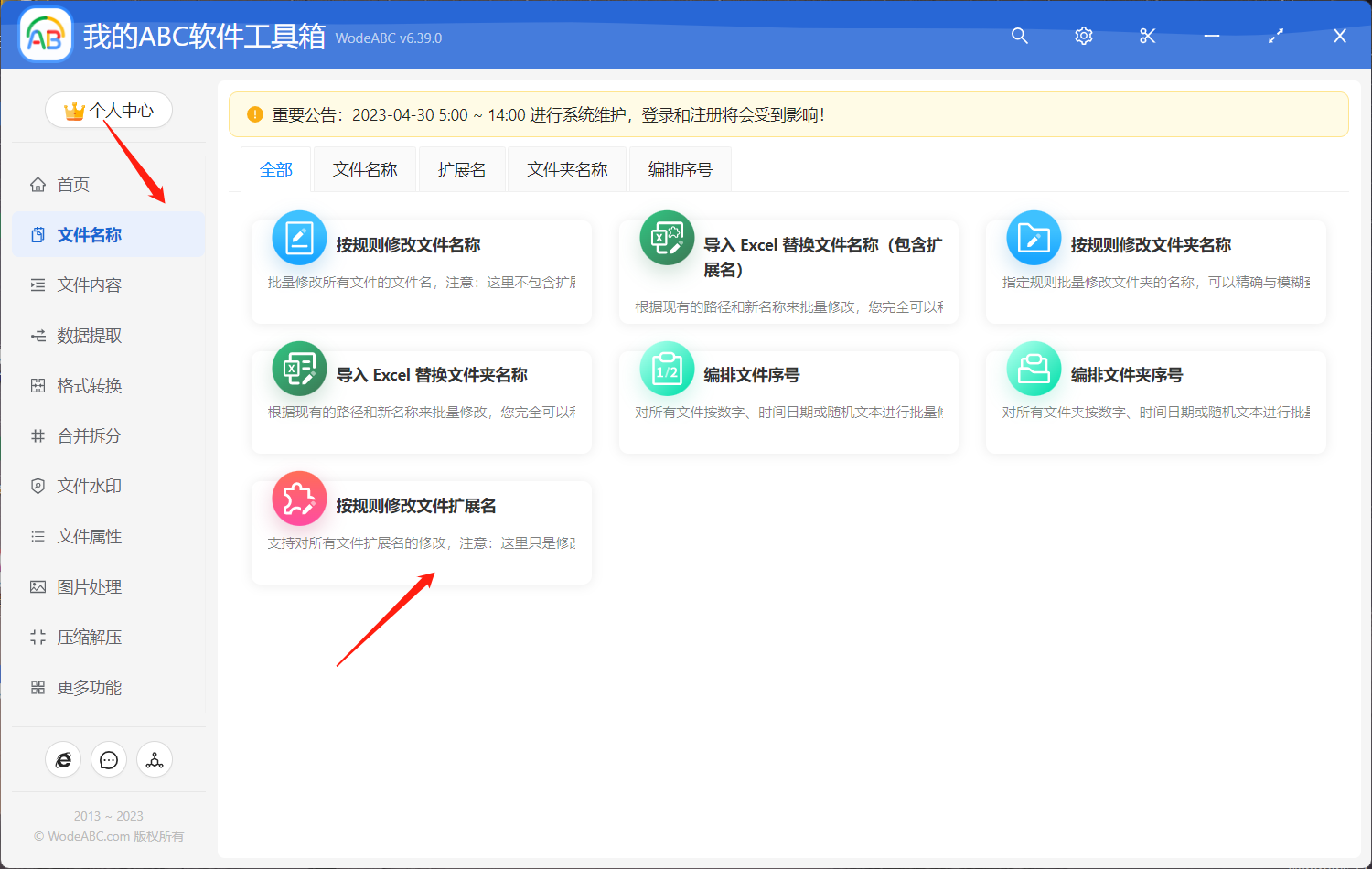
添加需要進行批量在文件名中插入拓展名的文件。
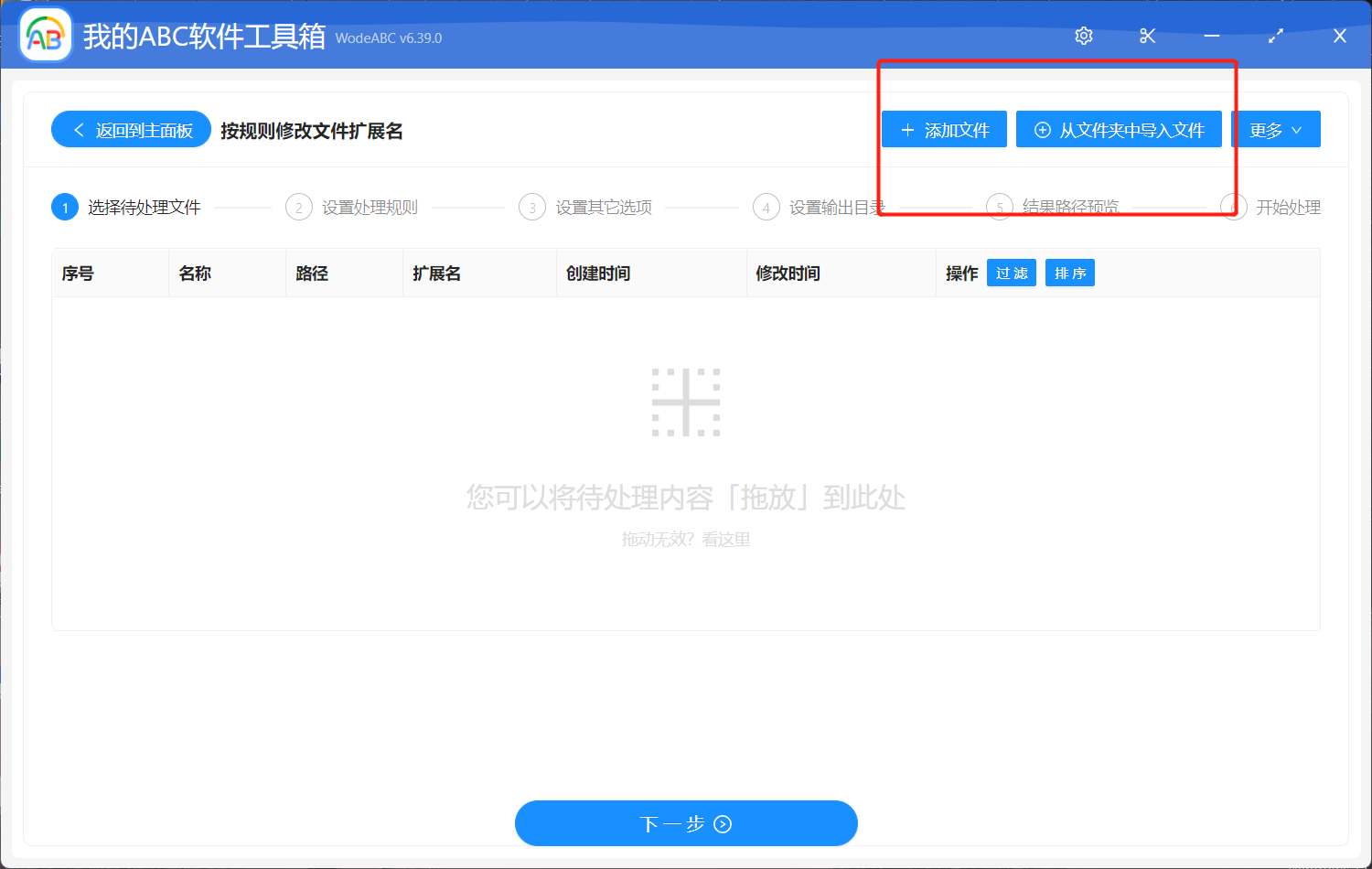
在自定義設置界面中,點擊「快速填寫規則」-「插入文本」,文件拓展名一般都作為文件後綴,所以選擇「最右邊的位置」。 最後輸入您指定的文件拓展名。 這裡就以 Word 文件中較為常見的 . Docx 作為示範。
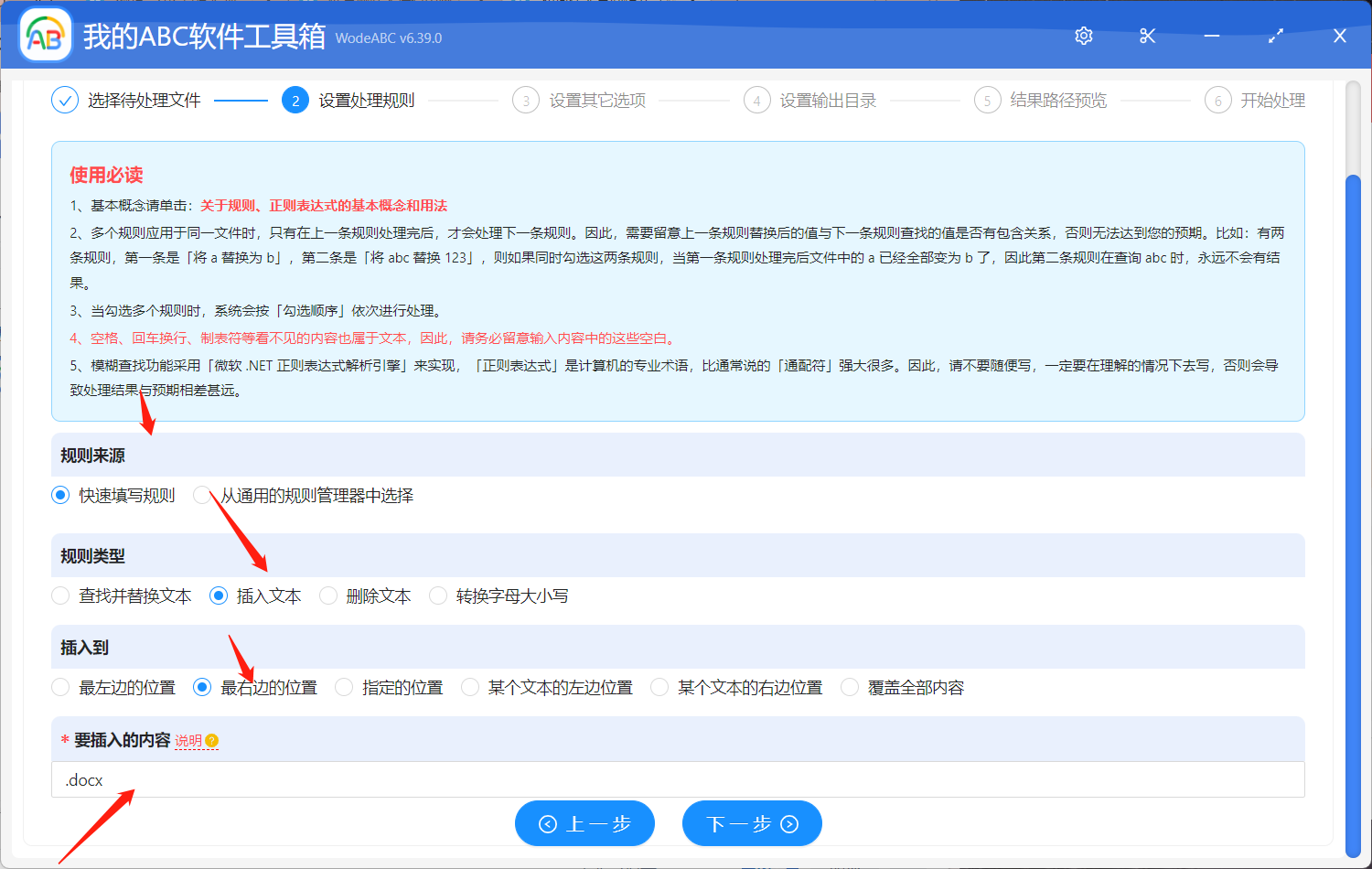
由於在手工添加或修改規則的內容時,如果輸入的文本的「前後」有空格、換行等看不見的空白文本,可能會導致查找不到結果。 所以您需要自行選擇是否保留空白文本。
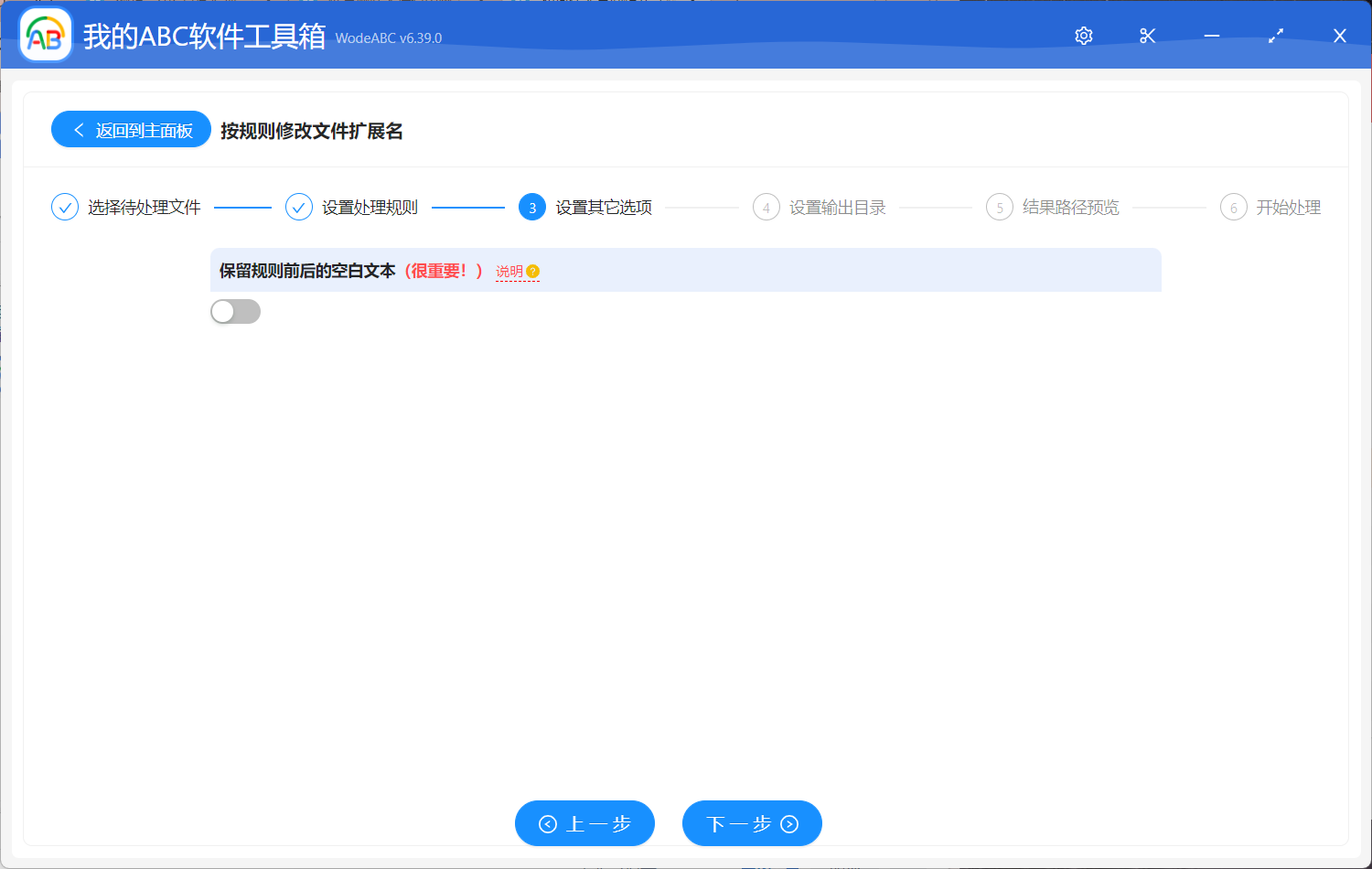
設置好輸出文件夾並對結果路徑進行預覽,之後點擊「開始處理」。 完成後可在文件夾中找到輸出結果進行查看。
以下是我實際操作後得到的處理前後文件名對比,可以看到通過軟件的自動批量處理,輸出後的文件名中添加進了 . Docx 的拓展名,使我們日後對文件夾進行瀏覽時能夠對各文件類型一目了然,方便查找和進一步操作。
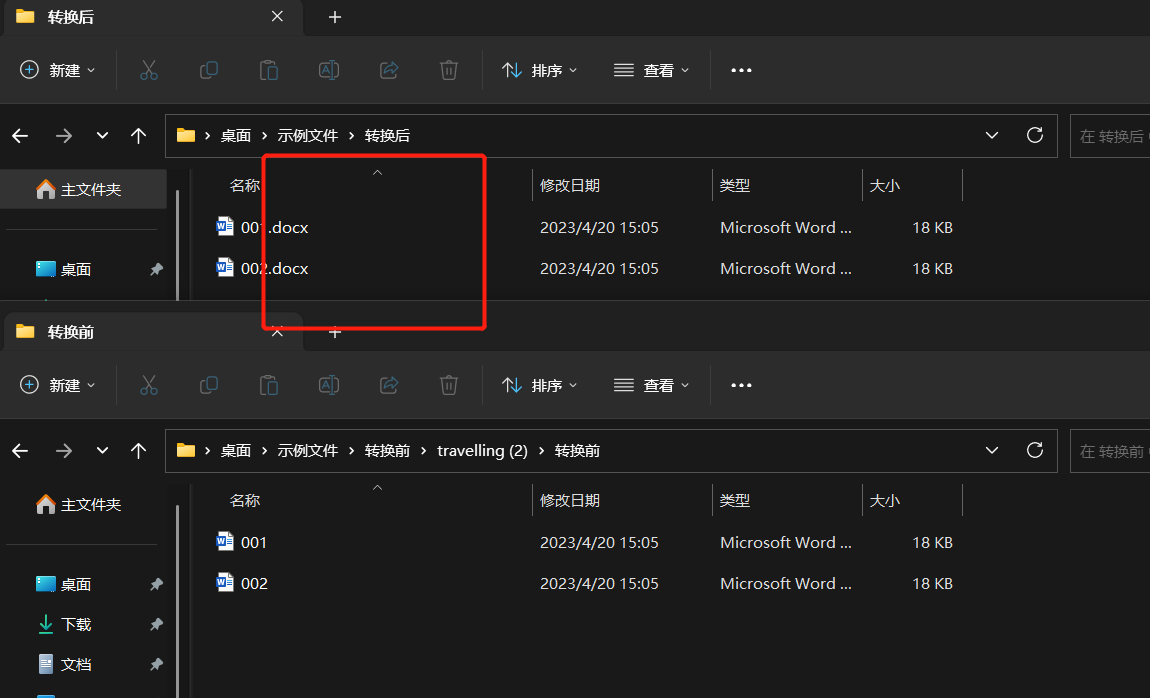
總的來說,批量添加拓展名可以幫助我們快速識別文件類型,避免因為文件沒有拓展名而造成不必要的困擾。 使用一款簡單易上手的工具可以更快速和高效地完成這項任務,提高我們的工作效率。 我們可以根據自己的需求來選擇適合的工具。 例如文中提到的軟件,就可以快速批量添加拓展名。